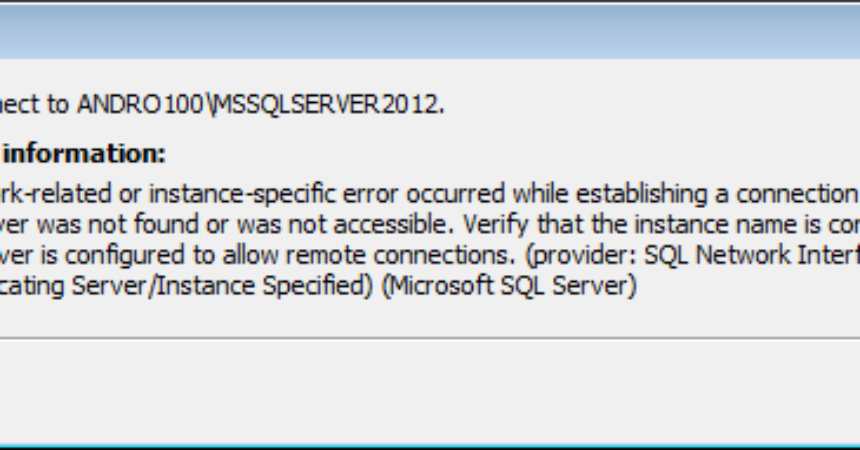Layanan Browser SQL Server
Jika, ketika Anda menggunakan browser layanan SQL, Anda terus mendapatkan pesan kesalahan ini: "Layanan Browser SQL Server pada komputer lokal Anda mulai dan kemudian dihentikan. Beberapa layanan berhenti secara otomatis jika tidak digunakan oleh layanan atau program lain. "Ini bisa sangat mengganggu.
Jika Anda sering menghadapi masalah ini, jangan khawatir, dalam posting ini akan menunjukkan bagaimana Anda bisa menyelesaikannya.
Jika alasan kesalahannya adalah bahwa layanan SQL tidak dimulai dengan benar saat server SQL dihubungi, Anda akan menemukan kesalahan berikut: SAntarmuka Jaringan QL, kesalahan: 26 - Kesalahan Menemukan Server / Instance yang Ditentukan (Microsoft SQL Server)
Jika Anda ingin memecahkan masalah SQL Server Layanan browser berhenti dan mulai maka Anda perlu mengedit nilai registrinya untuk menonaktifkan layanan SsrpListener.
Sistem Operasi 64-Bit (x64):
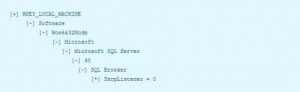
Sistem Operasi 32-Bit (x86):

Cara Memecahkan Masalahnya:
- Hal pertama yang perlu Anda lakukan adalah menekan Win dan R secara bersamaan. Ini akan membuka Run. Anda kemudian harus mengetikkan tanda terima di kotak Jalankan.
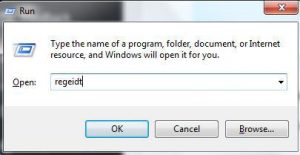
- Sekarang, jika Anda memiliki sistem operasi xXNXX, Anda perlu mengetikkan yang berikut ini: KEY_LOCAL_MACHINE \ SOFTWARE \ Wow6432Node \ Microsoft \ Microsoft SQL Server \ 90 \ SQL Browser
- Namun, jika Anda memiliki sistem operasi xXNXX, Anda akan mengetikkan sesuatu yang berbeda. Untuk sistem operasi xXNXX, Anda perlu mengetikkan yang berikut ini: HKEY_LOCAL_MACHINE \ SOFTWARE \ Microsoft \ Microsoft SQL Server \ 90 \ SQL Browser
- Setelah mengetikkan salah satu dari dua perintah di atas, klik kanan pada SsrpListener. Anda sekarang harus memodifikasi dan menetapkan nilainya ke 0.
- Buka kotak dialog sekali lagi. Kali ini, ketik services.mcs. Setelah mengetik ini, Anda harus mengklik OK.
- Sekarang Anda perlu pergi ke layanan SQL Browser.
- Klik kanan dan klik Start untuk mengatur tipe Startup sebagai Automatic dari properties.
Setelah mengambil langkah-langkah ini, layanan SQL sekarang harus mulai dijalankan dengan benar.
Sudahkah Anda memperbaiki masalah layanan SQL yang dimulai dan berhenti di perangkat Anda?
Bagikan pengalaman Anda di kotak komentar di bawah ini.
JR
[sematkan] https://www.youtube.com/watch?v=h24S8xXC94A[/embedyt]